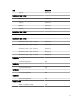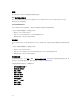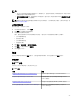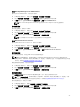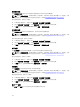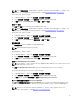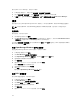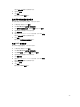Users Guide
强制关闭电源
使用强制关闭电源任务可以在不关闭操作系统的情况下关闭 Dell 服务器电源。
注: 要启用高级电源控制,请在默认路径下安装 BMU。如果 BMU 未安装于默认路径下,请创建一个新
控制台任务。有关创建新控制台任务的更多信息,请参阅创建高级电源控制和 LED 识别任务。
要关闭系统电源,请执行以下操作:
1. 在 OpsMgr 控制台中,导航至 Dell 图表视图、状态视图或警报视图。
2. 在任何图表视图或状态视图中,或在警报视图的警报中选择所需的 Dell 服务器。
3. 在任务窗格中,选择 Dell Windows Server 任务 → 强制关闭电源。
正常关闭电源
使用正常关闭电源任务可以关闭操作系统,然后关闭 Dell 服务器电源。
注: 要启用高级电源控制,请在默认路径下安装 BMU。如果 BMU 未安装于默认路径下,请创建一个新
控制台任务。有关创建新控制台任务的更多信息,请参阅创建高级电源控制和 LED 识别任务。
要正常关闭系统电源,请执行以下操作:
1. 在 OpsMgr 控制台中,导航至 Dell 图表视图、状态视图或警报视图。
2. 在任何图表视图或状态视图中,或在警报视图的警报中选择所需的 Dell 服务器。
3. 在任务窗格中,选择 Dell Windows 服务器任务 → 正常关闭电源。
打开电源
使用打开电源任务可打开服务器电源。甚至可在系统电源关闭后使用此选项。
注: 要启用高级电源控制,请在默认路径下安装 BMU。如果 BMU 未安装于默认路径下,请创建一个新
控制台任务。有关创建新控制台任务的更多信息,请参阅创建高级电源控制和 LED 识别任务。
要打开系统电源,请执行以下操作:
1. 在 OpsMgr 控制台中,导航至 Dell 图表视图、状态视图或警报视图。
2. 在任何图表视图或状态视图中,或在警报视图的警报中选择所需的 Dell 服务器。
3. 在任务窗格中,选择 Dell Windows 服务器任务 → 打开电源。
电源重设
使用电源重设任务可以关闭然后开启 Dell 服务器电源。
注: 要启用高级电源控制,请在默认路径下安装 BMU。如果 BMU 未安装于默认路径下,请创建一个新
控制台任务。有关创建新控制台任务的更多信息,请参阅创建高级电源控制和 LED 识别任务。
要重置系统的电源,请执行以下操作:
1. 在 OpsMgr 控制台中,导航至 Dell 图表视图、状态视图或警报视图。
2. 在任何图表视图或状态视图中,或在警报视图的警报中选择所需的 Dell 服务器。
3. 在任务窗格中,选择 Dell Windows 服务器任务 → 电源重设。
打开 LED 识别
使用打开 LED 识别任务可以打开所选 Dell 服务器的 LED 识别。
26